Как добавить товары и услуги в ВК
Главная
Блог
Как добавить товары и услуги во ВКонтакте
Каждый день ВКонтакте посещают 50 млн пользователей и этот показатель продолжает расти. Для компаний, магазинов и частных специалистов это хорошая возможность продвигаться и находить новых клиентов. Но прежде чем приступить к продвижению, нужно подготовиться ― создать и оформить карточки с товарами и услугами. Они помогут увеличить конверсию и закрывать больше клиентов на продажу.
В чем различие разделов «Товары» и «Услуги»
Как включить товары и услуги в сообществе во ВКонтакте
Как добавить товар в группу
Как добавить услуги в сообщество
Обработка заявок и заказов
В чем различие разделов «Товары» и «Услуги»
ВКонтакте можно создать карточки с товарами и услугами ― это два разных инструмента. По внешнему виду они схожи, но по настройкам есть несколько важных различий.
Раздел «Товары» имеет более широкий функционал: можно выбрать удобный способ обработки заявок, принимать оплату через ВКонтакте и настроить условия доставки. Раздел «Услуги» имеет более ограниченный функционал. Вот самые важные различия, которые стоит учесть:
Раздел «Услуги» имеет более ограниченный функционал. Вот самые важные различия, которые стоит учесть:
То есть через карточки услуг нет возможности, например, перевести клиента на свой сайт для оформления заявки. Это большая проблема для компаний, если весь процесс обработки заявки налажен через сайт, подключены системы CRM и прочее. Менеджеру приходится отдельно мониторить сообщения и принимать заявки через ЛС или уводить на сайт в процессе переписки. Это неудобно и усложняет работу. По этой причине многие компании в сфере услуг выбирают раздел «Товары». Это неплохой вариант, но имеет один главный недостаток ― в разделе с товарами не будет нужной вам категории и если вы захотите поставить карточку на продвижение, модерация может его не пропустить.
Как включить товары и услуги в сообществе во ВКонтакте
По умолчанию разделы «Услуги» и «Товары» выключены, поэтому сначала их нужно включить. Для этого перейдите в управление сообществом, перейдите в «Разделы» и включите нужный раздел. У раздела «Товары» есть базой режим и расширенный.
У раздела «Товары» есть базой режим и расширенный.
Базовый режим
Нельзя настроить оплату, можно лишь принимать заявки через ЛС сообщества или звонок, а также перенаправлять пользователя на другой ресурс, например, сайт. Режим подойдет, если нужно продемонстрировать товар (услугу) пользователям ВКонтакте.
Расширенный режим
Позволяет заменить полноценный интернет-магазин. То есть поможет организовать весь процесс продажи товаров во ВКонтакте ― от демонстрации до оплаты и доставки. Подойдет, если у вас нет своего сайта, но большое количество товаров.
Базовый режим
Расширенный режим
Но и это еще не все. Теперь необходимо настроить ваш раздел. Это важный момент, так как выбранные параметры будут влиять на вид карточки товара/услуги и конверсию. На этом этапе выбирается способ обработки (например, через ЛС, звонок или внешний сайт) и СТА.
Настройки для раздела «Товары»
Выбор региона
Из выпадающего списка выберите страны и города, куда можно доставить товар или где вы предоставляете свои услуги. Это поможет покупателю сразу сориентироваться.
Это поможет покупателю сразу сориентироваться.
Комментарии
Если нет возможности следить и обрабатывать вопросы/заявки в комментариях, отключите опцию.
Установка валюты
В ней будет отображаться стоимость. Выбрать можно из нескольких вариантов: рубль, тенге, белорусский рубль и т.д.
Выбор основной кнопки
Это то действие, которое вы хотите получить от потенциального покупателя: написать продавцу (придет сообщение администратору сообщества или в ЛК самого сообщества), ссылка на товар (если хотите переводить клиента на сайт), позвонить по телефону (если принимаете заказ через звонок). После выбора нужного действия установите текст на кнопке из предложенных.
Включение дополнительной кнопки
При необходимости есть возможность добавить вторую кнопку, которая будет располагаться под основной. Например, основной призыв у вас «Позвонить по телефону», но не для всех такой вариант удобен. В этом случае актуально добавить вторую кнопку, например, «Написать продавцу».
В этом случае актуально добавить вторую кнопку, например, «Написать продавцу».
Доп. информация
При желании все товары можно дополнить вики-страницей. На ней будет дублироваться вся основная информация о товаре, оплате и доставке.
Выбор действия, если товар закончился
Для расширенного режима есть возможность автоматического регулирования наличия товара: снятие с продажи, где закончился или установка статуса «Нет в наличии».
Уведомления о новых заказах
Для расширенного режима можно включить или отключить пуш-уведомления и указать получателей.
Настройки для раздела «Услуги»
Выбор региона
Из выпадающего списка выберите страны и города, где вы предоставляете свои услуги. Это поможет клиенту сразу сориентироваться.
Комментарии
Если нет возможности следить и обрабатывать вопросы/заявки в комментариях, отключите опцию.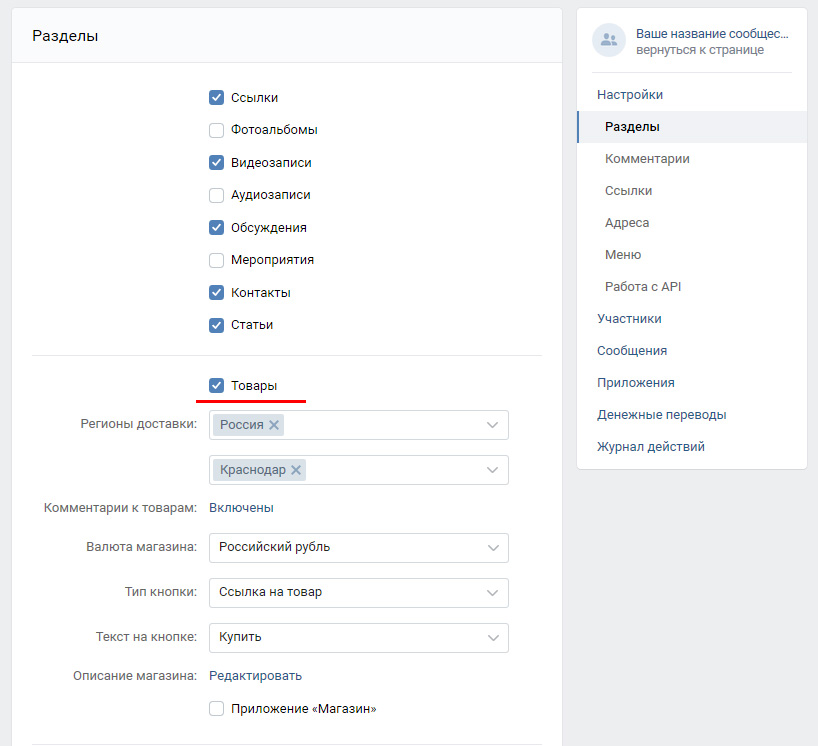
Установка валюты
В ней будет отображаться стоимость. Выбрать можно из нескольких вариантов: рубль, тенге, белорусский рубль и т.д.
Выберите оптимальный текст для кнопки
Для услуг нет выбора действия, в любом случае заявка упадет в ЛС. Можно лишь выбрать более подходящий СТА: написать, записаться, заказать, подать заявку или начать.
Установите контакт для связи
Выберите, куда упадет заявка от потенциального клиента ― администратору в ЛК или в сообщения группы.
Настройте вид отображение карточек
С изображениями (как товары) или просто списком (будет только название услуги и ее стоимость).
Отображение карточками
Отображение списком
Выберите название блока
Возможные варианты: услуги, прайс-лист, услуги и цены, стоимость услуг, тарифы.
После всех настроек нужно выбрать, где расположить блок с товарами/услугами ― в центральной части сообщества или в правом боковом меню. Рекомендуем разместить блок в центре, чтобы потенциальный клиент его точно заметил. Для этого в настройках на вкладке «Разделы» найдите «Главный блок» и «Второстепенный блок». Выберите в одном из выпадающих списков нужный вам раздел.
Рекомендуем разместить блок в центре, чтобы потенциальный клиент его точно заметил. Для этого в настройках на вкладке «Разделы» найдите «Главный блок» и «Второстепенный блок». Выберите в одном из выпадающих списков нужный вам раздел.
Раздел с товарами размещен в главном блоке сообщества
Раздел с товарами размещен в боковом меню сообщества
Как добавить товар в группу ВКонтакте
После активации, стартовый блок с товарами (как на скриншоте ниже) отобразится в сообществе по центру или в правом боковом меню. Нажмите «Перейти ко всем подборкам» ― «Добавить товар», если планируете загрузить небольшое количество товаров, например, 10-15 шт.
Если товаров будет несколько десятков, лучше сначала создать подборки. Подборка позволяет сгруппировать товары по каким-то характеристикам, что облегчает дальнейшую навигацию для покупателя. Нажмите «Создать подборку» укажите ее название, добавьте обложку и нажмите «Продолжить». Далее вы окажитесь внутри подборки. Чтобы создать первый товар, нажмите «Управление» ― «Добавить товар».
Далее вы окажитесь внутри подборки. Чтобы создать первый товар, нажмите «Управление» ― «Добавить товар».
Далее поэтапно заполните все поля в карточке товара:
- Выберите категорию товара из выпадающего списка. Например, детские товары, электроника, туризм и др.
- Укажите название товара и описание. Название должно четко отражать, что вы предлагаете, а описание закрывать все потенциальные вопросы клиента.
- Укажите артикул (при необходимости).
- Загрузите до 5 фотографий товара в формате JPG, GIF или PNG. Фотографии для карточек должны быть в едином стиле, чтобы вместе смотрелись эстетично и не портили визуал сообщества.
- Укажите стоимость товара. Если у вас проходит акция/распродажа, можно добавить старую цену. Это наглядно покажет выгоду для покупателя и может замотивировать на покупку.
- Добавьте габариты товара и его вес.
Если вы подключили расширенный режим, то в настройках сообщества у вас появилась вкладка «Магазин». В ней нужно настроить прием оплаты и доставку.
В ней нужно настроить прием оплаты и доставку.
Как добавить услуги в сообщество во ВКонтакте
В отличие от товаров, создать подборку сразу не получится. Для начала нужно оформить первую карточку с описанием услуги. Для этого нажмите «Добавить услугу» (блок в центральной части сообщества или в правом боковом меню).
Заполните поля в карточке услуги:
- Пропишите название и описание услуги (должно четко отражать, что предлагаете и отвечать на все вопросы).
- Выберите категорию (например, обучение языкам, организация свадеб).
- Укажите адрес, если предоставляете локальные услуги.
- Загрузите фото, если выбрали отображение карточками, а не списком. Фотографии должны быть в едином стиле.
- Укажите стоимость услуги. Можно выставить точную стоимость, диапазон цен, бесплатно и по договоренности. Также заполните поле с уточнением стоимости: цена указана за час, за услугу в целом, за единицу объема или площади.

- При необходимости укажите сколько времени занимает оказание услуги (например: 1 час, 5 дней и т.д.).
После создания первой карточки с услугой появится кнопка «Создать подборку». Если собираетесь добавлять несколько десятков карточек, рекомендуем сначала создать подборки и уже внутри них карточки услуг.
Обработка заказов и заявок
Если на этапе настроек вы выбрали обработку заявок через ЛС, то вам будут приходить сообщения с шаблоном «Меня заинтересовал этот товар/услуга» с прикрепленной карточкой. Чтобы не пропустить ни одного сообщения и оперативно обрабатывать заявки, рекомендуем подключить мониторинг сообщений в LiveDune.
Если вы подключили магазин, то в настройках сообщества на вкладке «Магазин» будут отображены все заказы, добавленные товары, статусы по оплате и доставке. Посмотреть статистику по количеству сообщений, просмотрам товаров и заказов можно с помощью статистики сообщества.
Часто задаваемые вопросы
Да, эта функция недавно появилась во ВКонтакте (пока может работать нестабильно). Для настройки РК наведите на карточку ― три точки в правом углу ― «Продвигать». Либо зайдите в нужную карточку ― «Еще» ― «Продвигать». Подробнее о продвижении услуг и товаров.
Для настройки РК наведите на карточку ― три точки в правом углу ― «Продвигать». Либо зайдите в нужную карточку ― «Еще» ― «Продвигать». Подробнее о продвижении услуг и товаров.
Делите товары/услуги по категориям. Например, одежда, обувь, аксессуары. По размерной сетке, по полу, возрасту и т.д. Также можно группировать товары для проведения распродаж (20%, 30%, 50%). Подборки еще можно использовать для навигации по наличию товара. Например, создать 3 подборки: в наличии, ожидается поступление, под заказ.
Наведите на карточку и нажмите на три точки. Выберите «Редактировать». Либо зайдите в нужную карточку ― «Еще» ― «Редактировать».
Зайдите в нужную карточку ― «Еще» ― «Удалить».
Если пользователь открывает карточку товара, под описанием карточки будут размещены сопутствующие товары. Они добавляются автоматически, но при создании/редактировании карточки можно выбрать самостоятельно, для этого нажмите «Добавить товары» и выберите нужные из списка.
Только важные новости в ежемесячной рассылке
Нажимая на кнопку, вы даете согласие на обработку персональных данных.
Что нового в SMM?
Подписывайся сейчас и получи гайд аудита Instagram аккаунта
Популярные статьи
≈ 10 мин на чтение Monday, February 1
Как пройти верификацию и получить галочку во ВКонтакте
Как получить синюю галочку во Вконтакте и оградить себя или свое сообщество от мошенников и фейков.
≈ 8 мин на чтение Thursday, April 1
Как создать сайт из сообщества ВКонтакте
Пошаговая инструкция, как подготовить сообщество ВКонтакте и как сделать из него одностраничный сайт.
≈ 6 мин на чтение Friday, February 12
Всё о виджетах в сообществе ВКонтакте
Что представляют из себя виджеты, какие задачи продвижения сообщества они помогают решать и как установить или удалить виджет.
≈ 12 мин на чтение Tuesday, March 15
Статистика сообщества во Вконтакте: где смотреть, как анализировать в 2022
Как посмотреть статистику сообществ во ВКонтакте, какие данные можно подтянуть и что означает каждая метрика.
Маркетинговые продукты LiveDune — 7 дней бесплатно
Наши продукты помогают оптимизировать работу в соцсетях и улучшать аккаунты с помощью глубокой аналитики
Анализ своих и чужих аккаунтов по 50+ метрикам в 6 соцсетях.
Статистика аккаунтов
Оптимизация обработки сообщений: операторы, статистика, теги и др.
Директ Инстаграм
Автоматические отчеты по 6 соцсетям. Выгрузка в PDF, Excel, Google Slides.
Отчеты
Контроль за прогрессом выполнения KPI для аккаунтов Инстаграм.
Аудит Инстаграм аккаунтов с понятными выводами и советами.
Экспресс-аудит
Поможем отобрать «чистых» блогеров для эффективного сотрудничества.
Проверка блогеров
Как добавить товары в группу ВК (ВКонтакте) и на личную страницу: с компьютера, телефона
Всем привет! Сегодня я расскажу вам о том, как добавить товары в группу ВК, на личную страницу и можно ли создать карточки товаров с мобильного телефона. Поэтому, если вы владеете пабликом или популярным профилем ВКонтакте и учитесь на нём зарабатывать, прошу усаживаться поудобнее и приступать к чтению. Готовы? Тогда поехали!
Поэтому, если вы владеете пабликом или популярным профилем ВКонтакте и учитесь на нём зарабатывать, прошу усаживаться поудобнее и приступать к чтению. Готовы? Тогда поехали!
Содержание
- Как добавить товары в группу ВКонтакте
- Как включить опцию
- Как добавить товар в группу или сообщество
- Как создать подборку
- Как добавить товары на личную страницу в ВК
- Можно ли добавить с телефона
- Заключение
Как добавить товары в группу ВКонтакте
Чтобы выставить что-нибудь на продажу в сообществе, нужно сделать две вещи:
- Включить функцию «Товары»;
- Добавить карточки в соответствующий раздел.
А еще ВКонтакте можно делать целые каталоги, чтобы подписчикам было проще искать и выбирать будущие покупки.
В карточку можно добавить не только какой-то предмет, но и услугу: многие сообщества добавляют прайс-лист на рекламу или доступ в приватные чаты. Это удобно и практично – не надо постоянно отвечать на вопрос: «А сколько это стоит?».
Как включить опцию
Чтобы товары появились в сообществе нужно в первую очередь зайти в свою группу и перейти в «Управление».
Затем, нужно выбрать пункт меня «Разделы».
Наконец, пролистываем страницу чуть вниз и ставим «Включены» в поле «Товары».
Теперь можно приступать к настройкам этих самых товаров:
- Регион доставки: тут можно указать «Весь мир» или выбрать какую-то конкретную страну;
- Город: если поставили «Весь мир», то город не указывается. В случае необходимости можно выбрать сразу несколько городов;
- Комментарии к товарам: можно оставить, а можно отключить;
- Валюта магазина: на выбор доступно 6 валют;
- Тип кнопки: можно задать кнопку «Написать продавцу» или «Ссылка на товар». Обычно выставляют первую.
- Контакт для связи: можно выбрать только кого-то из администраторов;
При желании можете отредактировать описание магазина.
Вам может быть интересно — «Что такое Фейсбук и почему его выбирают предприниматели?».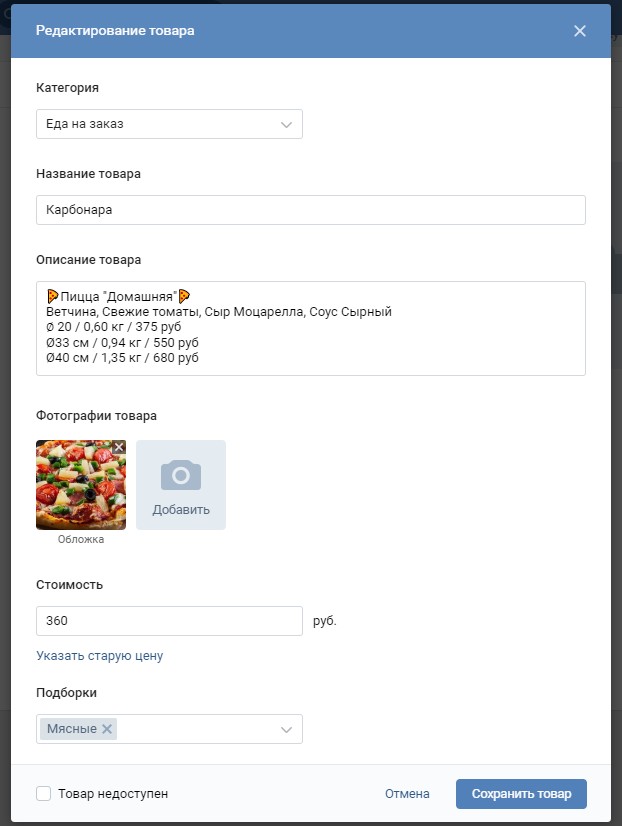
Как добавить товар в группу или сообщество
После того, как включили опцию, можно перейти к добавлению карточек с продаваемыми услугами или предметами. Делается это на главной странице сообщества.
Добавлять новые карточки может только администратор, владелец или редактор.
Итак, в первую очередь нажмите кнопку «Добавить». Она находится либо над стенкой сообщества или группы, либо в разделе контакты под ссылкой на аккаунт.
Откроется специальное окно с карточкой, в которой нужно заполнить все поля. Единственное исключение — «Старая цена», она не обязательна. Кстати, эти карточки ещё называют свойствами товара.
Закончили вводить необходимые данные? Отлично, тогда нажимаем «Создать товар» и он сразу же появится на странице сообщества. Главное помните, что на «Главной» отображаются последние три добавленные карточки.
Как создать подборку
Для создания подборки (или витрины) в сообществе необходимо:
- зайти на страницу группы;
- выбрать раздел товары;
- в правом углу найти кнопку «Создать подборку»;
- нажать её, установить обложку, ввести название подборки;
- нажать кнопку «Создать».

После останется только отредактировать нужный товар и внизу выбрать подборку, в которой он будет находиться.
Вам может быть интересно — «Как скрыть интересные страницы в ВК?».
Как добавить товары на личную страницу в ВК
На личной странице, как и в группе, можно создать свой персональный интернет-магазин. Более того, многие поступают именно так – это позволяет не создавать группу и не тратить время и деньга на её продвижение, рекламу.
Итак, чтобы выложить товары на личную страницу и начать их продавать нужно сделать следующее:
- в левом меню выбрать вкладку «Товары»;
- откроется список всех предлагаемых услуг;
- в самом верху найти кнопку «Добавить»;
- откроется уже знакомое окно с карточкой, в которой нужно заполнить все поля.
- нажать «Создать товар».
Чтобы пост появился на стене нужно поставить галочку напротив «Поделиться с друзьями».
В разделе «Мои товары» можно редактировать имеющиеся предложения, удалять их, снижать или поднимать цену и всё в таком духе.
Вам может быть интересно — «Что такое кэшбэк и как с его помощью можно экономить на покупках в интернете и не только?».
Можно ли добавить с телефона
К сожалению, добавить товары из приложения и мобильной версии ни на личную страницу, ни в группу ВКонтакте нельзя. Даже в обновленной версии приложения.
Единственный способ – это зайти в полную версию сайта на своем смартфоне использовав мобильный браузер. Увы, но других идей нет.
Заключение
Теперь и вы знаете, как добавить товары в группу ВК, в сообщество или на личную страницу. Это легко, а главное поможет продать старую, ненужную вещь или продвинуть свой бизнес.
На этом всё. Если статья была вам полезна, буду благодарен за репост или подписку. Удачи!
ВК Маркет — Документация по аддонам
ВК Маркет — Документация по аддонамКупить
- Обзор
- Основные характеристики
- Совместимость
- Поддержка
- Начало работы с ВК
- Регистрация в ВК
- Создать сообщество
- Создать приложение
- Управление в админке
- Установка надстройки
- Настройка надстройки
- Настройка категорий и продуктов
- Экспорт товаров в ВК
МодульVK Market позволяет создавать и продавать товары в крупнейшей российской социальной сети.
Он экспортирует выбранные товары из вашего инвентаря во ВКонтакте за считанные минуты. Вы можете создать сообщество и загрузить свою ленту товаров, чтобы начать применять все возможности социальной сети ВКонтакте. Никогда еще не было так легко заинтересовать российскую аудиторию!
Основные характеристики
- Автоматическая загрузка продукта и освобождение вас от руководства по заполнению описаний элементов.
- Продукты отображаются в отдельном блоке на странице сообщества сразу после описания вашего профиля.
- Предложите фанатам ВКонтакте удобный пользовательский интерфейс с удобной возможностью покупки.
- Описанием товара можно поделиться с торговой площадки/магазина
- Код товара можно перенести в Вк артикул
- Показать товары, которых нет в наличии
- Укажите количество товаров и отобразите его над или под описанием
- Выберите источник описания товара для ВК (Вкладка дополнения, краткое описание, основное описание
Совместимость
Дополнение совместимо с CS-Cart и Multi-Vendor 4.
6 и выше, но поддерживаются только версии 4.11.x, 4.12.x и 4.13.x. Требуется PHP 7.1 и выше.Не знаете какой архив скачать для установки дополнения? Читайте здесь.
Поддержка
Это дополнение разработано и опубликовано Simtech Development Ltd., разработчиком CS-Cart. Вам гарантирован качественный аддон, поддерживаемый будущими версиями. Если вам нужна помощь, свяжитесь с нами через нашу систему справочной службы.
Регистрация в ВК
Вконтакте — это социальная сеть, поэтому вам нужен аккаунт в ней. Воспользуйтесь существующей учетной записью или создайте новую, посетив сайт ВКонтакте. Регистрация в ВК бесплатна. Помните, что для регистрации вам необходимо ввести свой номер телефона.
Создать заявку
Когда сообщество будет готово, создайте заявку по этой ссылке.
Возьмите ключ API и добавьте ссылку на админку в поле
Authorized redirect URI .
Установка надстройки
Установите дополнение «ВКонтакте Маркет» на странице списка дополнений («Дополнения» → «Управление дополнениями»). Нажмите кнопку + в правом верхнем углу, выберите архив и нажмите Загрузить и установить.
Настройка надстройки
Здесь доступны настройки модуля ВК Маркет.
На вкладке Общие :
- Поле лицензионного ключа — введите лицензионный ключ.
- Идентификатор приложения — введите идентификатор приложения из настроек приложения.
- Ключ безопасности — введите Ключ безопасности из настроек приложения.
На вкладке Экспорт настроек :
- Сообщества ВКонтакте — Выберите свое сообщество.
- Язык — Выберите язык для экспорта продуктов.
- Валюта — Здесь вы можете проверить валюту для экспорта продукции. Валюта определяется в настройках сообщества в ВК.
Итак, введите номер лицензии и учетные данные ключа API в соответствующие поля. Сохраните и получите токен доступа . После получения ключа доступа перейдите к экспорту настроек 9.0095 и в поле Сообщества ВКонтакте выберите свое сообщество.
Настройка категорий и продуктов
Выберите подходящую категорию ВК для категорий в вашем магазине на вкладке Маркет ВК в свойствах категории.
Затем добавьте описание для каждого товара на вкладке Маркет ВКонтакте в свойствах товара.
Экспорт продукции в ВК
Запустить экспорт по ссылке из настроек модуля, например, https://example.
com/index.php?dispatch=vk_market.sync&cron_password=MYPASS .
Будут экспортированы только товары с категорией ВКонтакте и описанием ВКонтакте.
Теперь посетите свое сообщество ВКонтакте, чтобы увидеть товары с описаниями и отсортированными по категориям.
Полезные ссылки
Создать пост ВКонтакте бесплатно, Онлайн ВКонтакте Image Maker
Создать красивый пост для Вконтакте в несколько кликов
Ежедневно публикуйте новые посты ВКонтакте, используя библиотеку готовых шаблонов Эллти.
Посмотреть все шаблоны постов ВКонтактеКак создать пост для Вконтакте
Изучить шаблоны
От поста с обзором продукта или фотоколлажа из интересных фотографий до рекламных упоминаний — в нашей обширной библиотеке дизайнов есть именно тот шаблон, который вы хотите опубликовать сегодня.
Настройте свою обложку
Загрузите свои фотографии или выберите из неограниченной коллекции стоковых изображений, измените текст одним щелчком мыши или добавьте красочную наклейку — все это доступно онлайн в нашем простом инструменте для дизайна.
Скачайте и опубликуйте
Сохраните готовый шаблон в формате JPG или PNG и опубликуйте его в ВК, чтобы как можно скорее собрать лайки, комментарии и репосты.
Как создать пост для Вконтакте
Создавайте классные посты ВКонтакте с легкостью
Мы уже подготовили для вас готовые концепции постов ВКонтакте, чтобы вы не беспокоились об идее своего следующего поста. Все, что вам нужно, это загрузить свои изображения или скачать готовый шаблон поста, даже не внося в него никаких изменений.
Создайте дизайнВыберите из 3000+ шаблонов постов ВКонтакте
Выберите из тысяч готовых шаблонов постов ВКонтакте, созданных экспертами по дизайну.
Создайте дизайнПусть ваш профиль Вконтакте запомнится всем
Подойдите к созданию постов с креативом и создавайте оригинальные публикации ВК, чтобы привлечь внимание аудитории и получить больше подписчиков в группу или профиль Вконтакте.
Размер изображения для Вконтакте
Лента Вконтакте показывает публикацию в прямоугольном формате. Изображение поста должно быть 1400 x 1000 пикселей.
Формат изображения для Вконтакте
Картинка поста в ВК должна быть в формате JPG или PNG размером не более 30 МБ; для изображений с логотипом или текстом лучше всего использовать файл PNG.
Как сделать запись ВК запоминающейся?
Соблюдайте следующие пункты для успешного поста ВКонтакте: Пишите привлекательный текст с интересной подачей информации, используйте соответствующие теги и хештеги, покажите свой продукт в действии.
Создайте свой уникальный фирменный стиль
Привнесите индивидуальность и творческий подход в дизайн вашего бренда.
Ellty beetet eine beeindruckende Auswahl an Tausenden von Vorlagen für nahezu jede Art von Format, die Sie benötigen.
Sie sind nicht daran teressiert, die kostenpflichtige Version zu verwenden? Sie können den kostenlosen Plan verwenden, der für immer kostenlos ist.




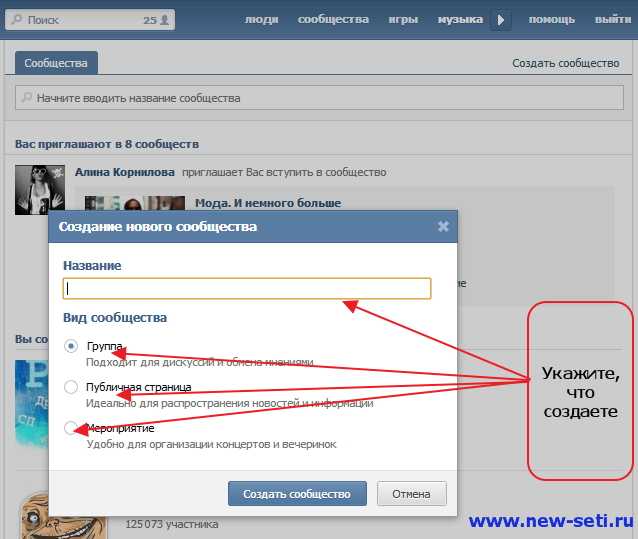
 Он экспортирует выбранные товары из вашего инвентаря во ВКонтакте за считанные минуты. Вы можете создать сообщество и загрузить свою ленту товаров, чтобы начать применять все возможности социальной сети ВКонтакте. Никогда еще не было так легко заинтересовать российскую аудиторию!
Он экспортирует выбранные товары из вашего инвентаря во ВКонтакте за считанные минуты. Вы можете создать сообщество и загрузить свою ленту товаров, чтобы начать применять все возможности социальной сети ВКонтакте. Никогда еще не было так легко заинтересовать российскую аудиторию!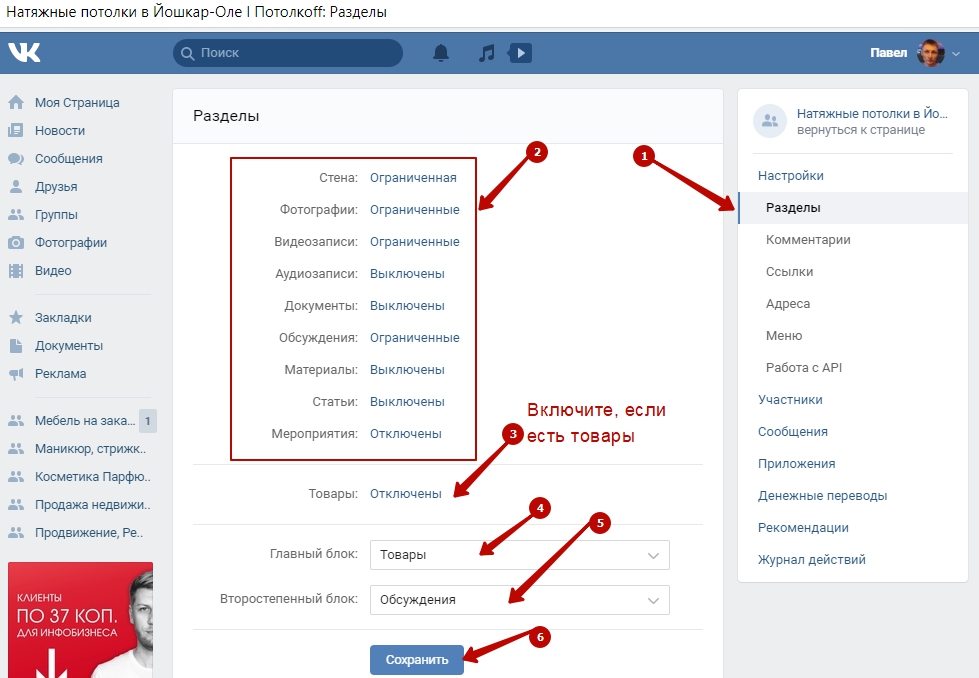


 com/index.php?dispatch=vk_market.sync&cron_password=MYPASS .
com/index.php?dispatch=vk_market.sync&cron_password=MYPASS .